win10预览版下载安装方法步骤
- 分类:Win10 教程 回答于: 2022年12月27日 09:24:23
有些小伙伴习惯使用win7系统,但是对win10系统也十分好奇,因此想要在虚拟机体验下win10预览版系统,不再想使用正式版系统.那么win10预览版下载安装如何操作?下面小编就教下大家win10预览版下载安装方法。
工具/原料:
系统版本:win10系统
品牌型号:戴尔成就3681
软件版本:咔咔装机一键重装系统v2290
方法/步骤:
方法一:微软官方提供的windows10技术预览版
1、win10预览版下载安装如何操作呢?首先打开浏览器在地址栏输入微软官方提供的windows10技术预览版下载地址进入之后请在网页界面的右上方点击登录。
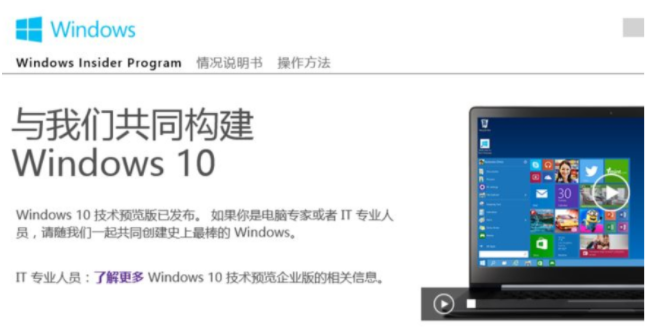
2、在弹出登录窗口界面中输入你的windows账号,进行登录。如果你还没有点击注册一个windows账号后登录就可以啦。
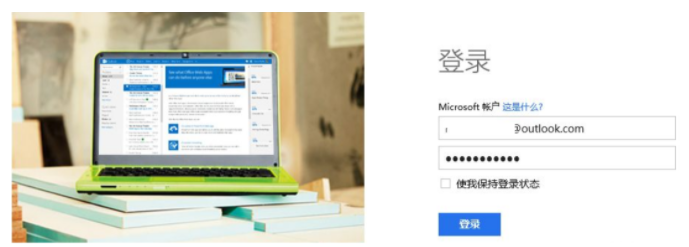
3、登录后,接着在“随时加入我们”一栏目中,鼠标点击“马上开始”。
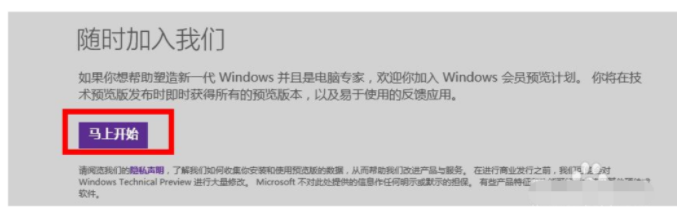
4、点击“马上开始”后将会弹出“帮助我们塑造 Windows 的未来”这一栏目。在这一栏目中鼠标点击"立即加入"。
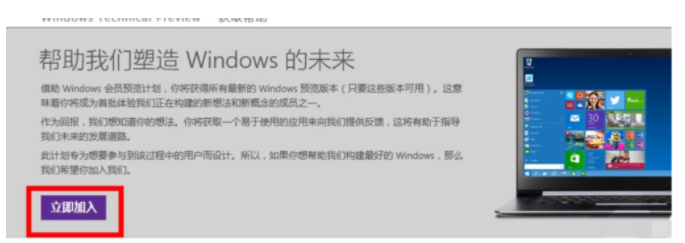
5、鼠标点击立即加入后会弹出“使用条款和隐私声明”。如果你要安装windows10预览版的话,你就只有”接受条款“否则是不能下载的。在阅读完“使用条款”后,鼠标点击“我接受”加入windows10的技术预览。

6、加入后会提示你"已经成为会员"。鼠标点击“安装 Technical Preview”。
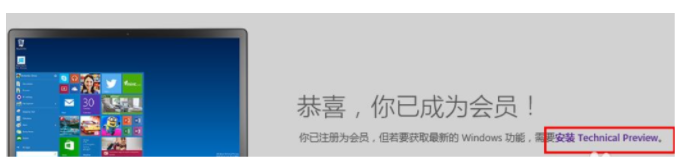
7、接着就Ike下载你想要的windows10技术预览版了!请记住你的”产品密匙“(温馨提示:如果你的内存是4G以上最好安装64位系统哦。)
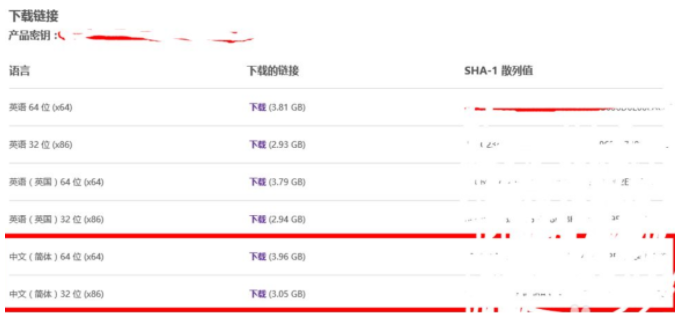
8、但是因为最近微软推出了win11系统预览版,因此有些用户会发现打开网址后是显示win11预览版的相关信息。
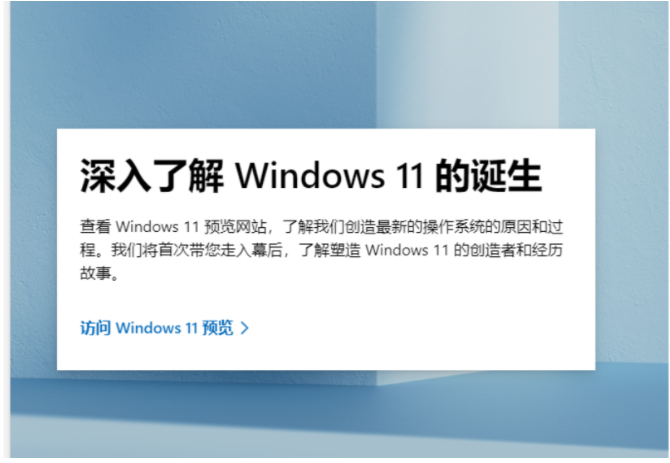
方法二:使用咔咔装机u盘重装win10系统
1、先在可用的电脑上下载安装好咔咔装机一键重装系统工具点击打开,插入一个8g以上的空白u盘到电脑上,选择u盘模式。

2、点击开始制作即可。
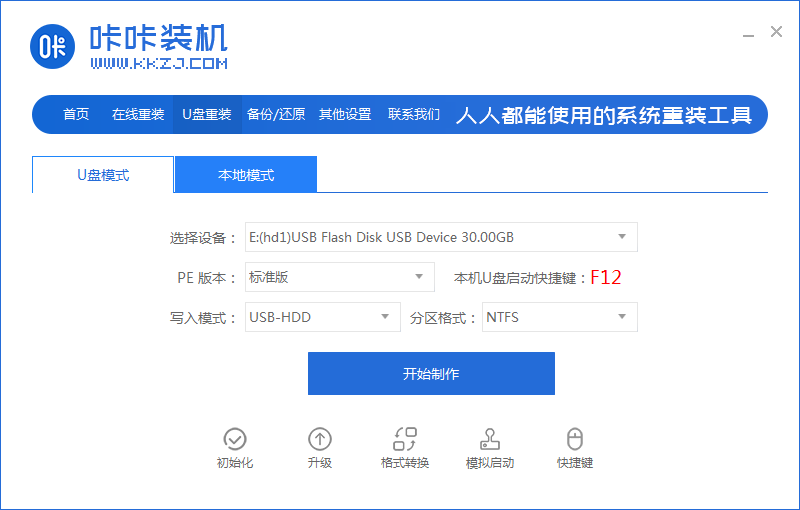
3、选择我们需要安装的系统,点击开始制作。
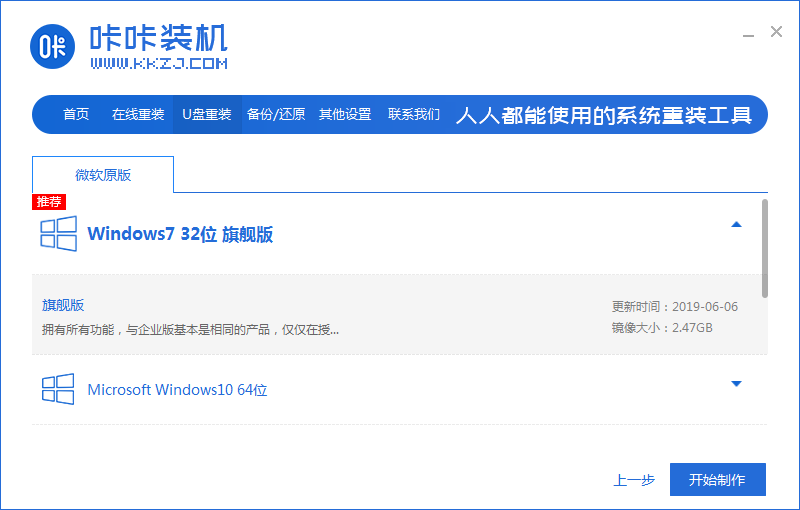
4、耐心等待制作u盘启动盘成功后,然后再拔掉u盘。
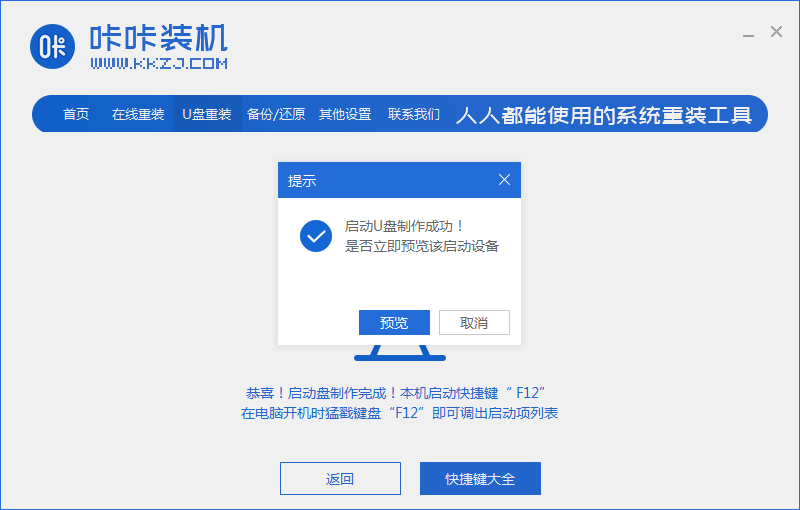
5、插入到需要重装的电脑中,开机或重启电脑,不断反复按U盘启动快捷键,选择u盘启动项按回车键进入PE选择界面,选择第一项进入到pe系统桌面中。
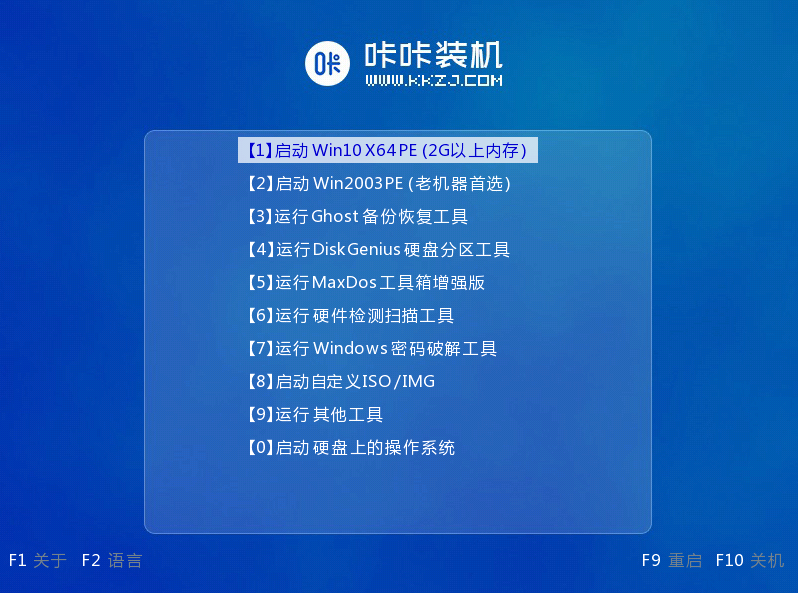
6、在pe系统桌面上,鼠标点击打开咔咔装机工具,选择安装的系统。
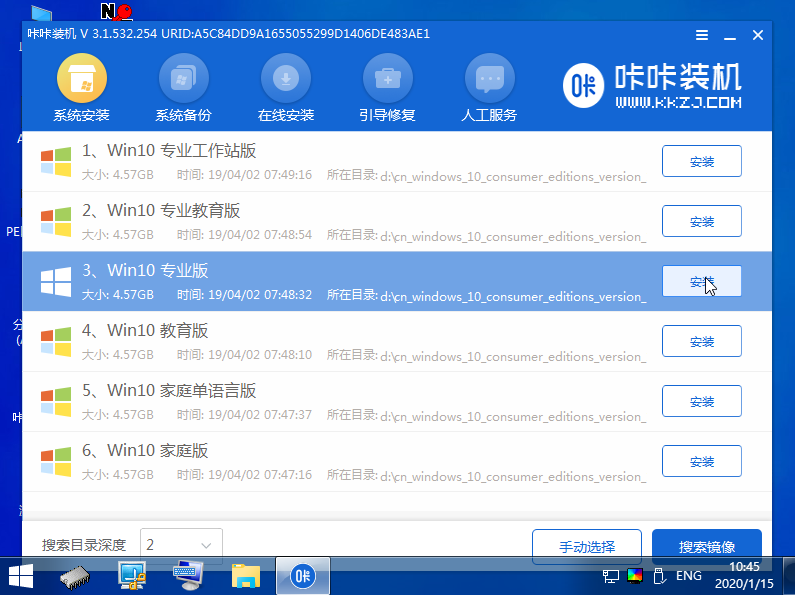
7、将目标分区改为“磁盘C”,点击“开始安装”就可以啦。
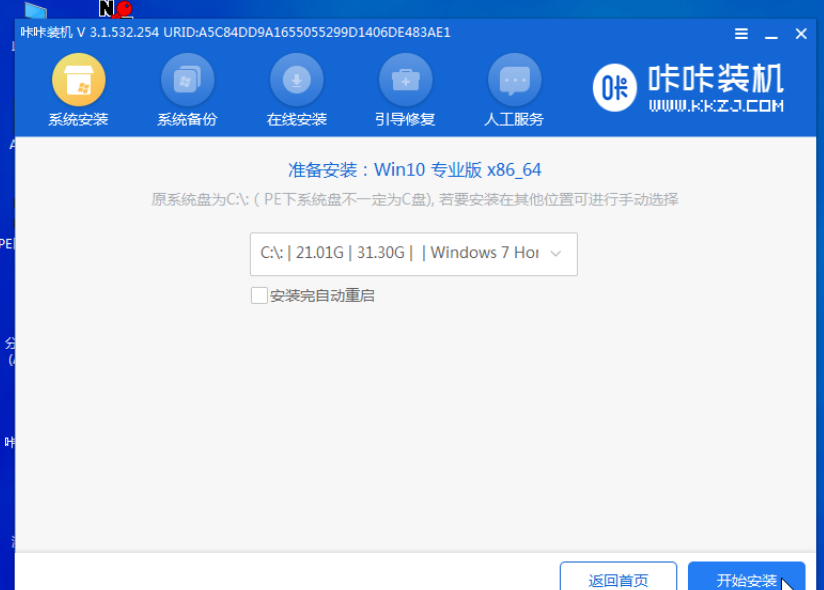
8、耐心等待装机,完成之后将U盘拔出,再点击立即重启电脑。
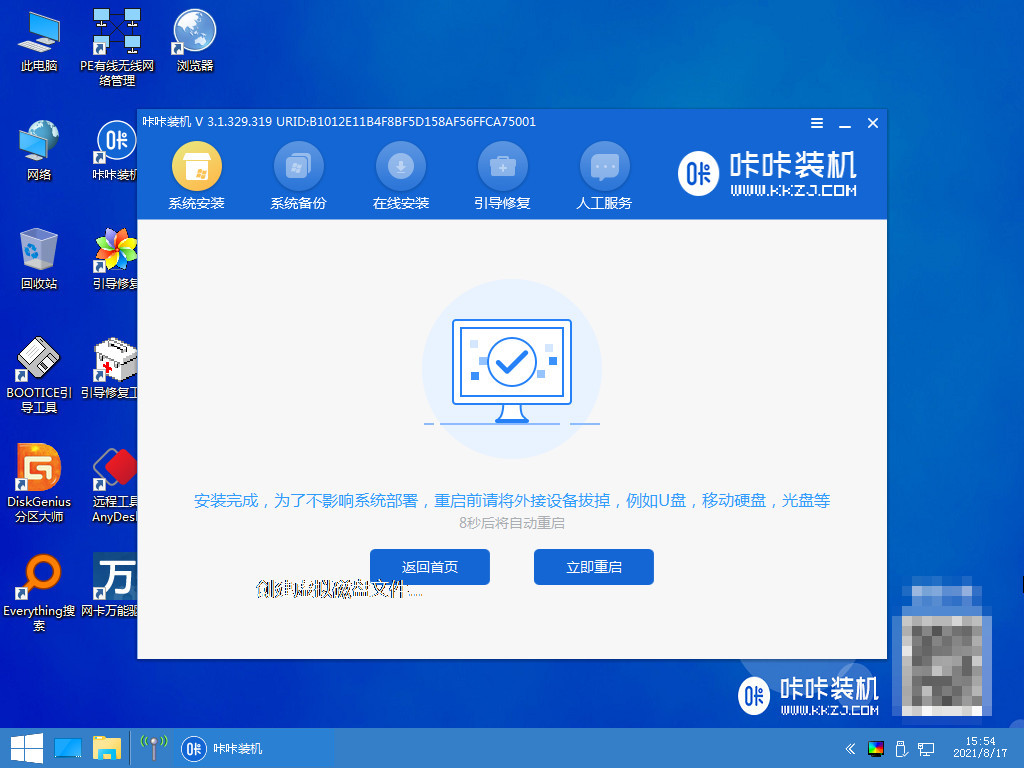
9、重启电脑后最终进入系统桌面中即代表重装完成。
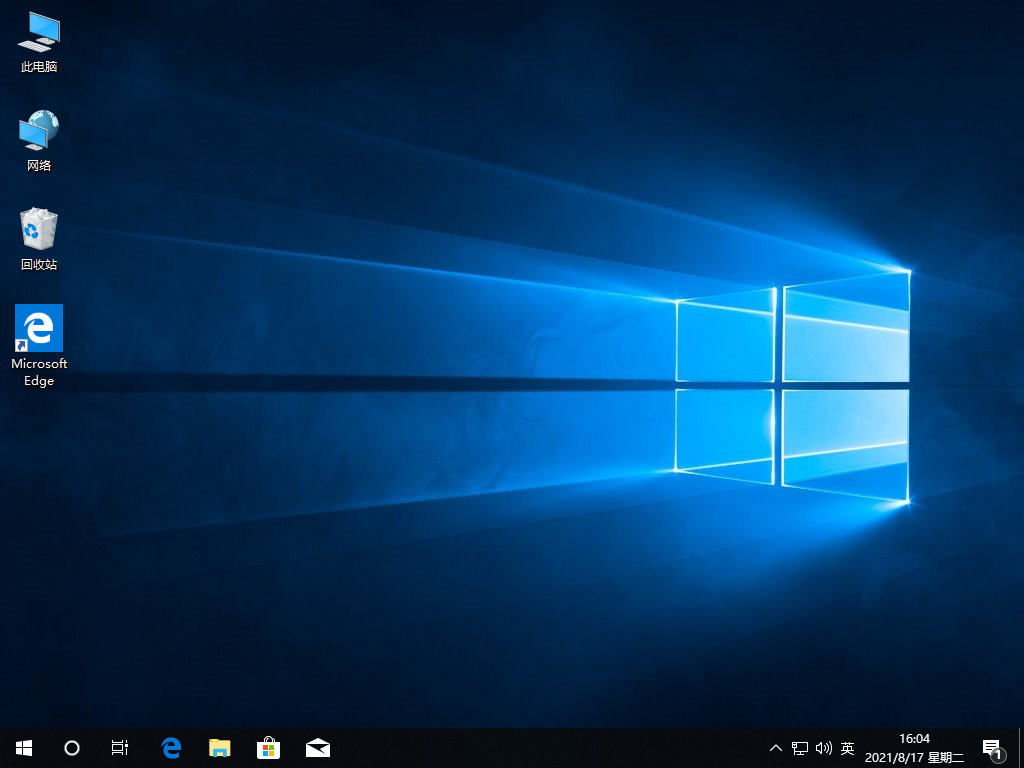
总结:
以上就是win10预览版下载安装方法啦,希望可以帮助到大家。
 有用
26
有用
26


 小白系统
小白系统


 1000
1000 1000
1000 1000
1000 1000
1000 1000
1000 1000
1000 1000
1000 1000
1000 1000
1000 1000
1000猜您喜欢
- ThinkPad笔记本电脑如何升级win10系统..2020/05/21
- win10任务栏防火墙图标怎么去掉..2021/10/18
- 台式机怎么装系统,小编教你台式机怎么..2018/06/11
- 如何激活windows10专业版2020/10/31
- win10密码忘记怎么办2020/08/01
- win10企业版激活密钥操作教程..2018/02/26
相关推荐
- 免费windows10激活工具使用教程..2021/10/16
- 教你制作win10启动盘安装系统教程..2021/04/30
- win10电脑一开机就自动下载一堆软件怎..2022/02/11
- win10系统重装大师2022/12/07
- 联想电脑怎么重装系统win102022/03/29
- 有哪些激活win10工具2022/12/03

















